Geräteeinstellung 2
-
Starten Sie das Software Operation Panel.
Für weitere Details siehe Starten des Software Operation Panels.
-
Wählen Sie aus der linken Liste [Geräteeinstellung 2] aus.
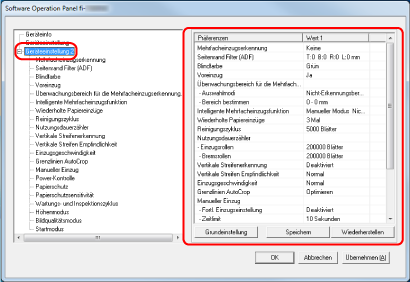
Die Einstellungen werden aktuell in [Geräteeinstellung 2] rechts vom Dialogfeld aufgelistet.
HINWEISDie Einstellungen des Software Operation Panels können auf die Grundeinstellung zurückgesetzt werden.
Um die Einstellungswerte der Werksgrundeinstellung wiederherzustellen, drücken Sie bitte auf die [Grundeinstellung] Schaltfläche. Wenn eine Meldung angezeigt wird, klicken auf die [OK] Schaltfläche.
Beachten Sie, dass die bis hierhin gemachten Einstellungen gelöscht werden.
Software Operation Panel Einstellungen können als Sicherheitskopie gespeichert werden.
Zum Erstellen der Sicherheitskopie klicken Sie auf die [Speichern] Schaltfläche, geben Sie einen Dateinamen ein und klicken Sie auf die [Speichern] Schaltfläche im Dialogfeld.
Sie können eine Sicherheitskopie der Software Operation Panel Einstellungen zum Wiederherstellen der Scannereinstellungen nur verwenden, wenn der Scannertyp der gleiche ist.
Zum Wiederherstellen der Scannereinstellungen klicken Sie auf die Schaltfläche [Wiederherstellen], geben die Sicherheitskopie an und klicken auf die Schaltfläche [Öffnen] im angezeigten Dialogfeld. Wenn eine Meldung angezeigt wird, klicken auf die [OK] Schaltfläche.
Beachten Sie, dass die Wiederherstellung nicht für andere Scannertypen ausgeführt werden kann.
Die folgenden Optionen können unter [Geräteeinstellung 2] konfiguriert werden:
Einstellungselement
Beschreibung
Konfigurieren Sie die Einstellungen, um sich überlappende Dokumente während eines Scanvorgangs zu erkennen.
Konfigurieren Sie die Einstellungen zum Ausfüllen der Schatten oder Streifen um die Kanten des gescannten Bildes.
Sie können eine Farbe vom Scan ausschließen, indem Sie entweder rot, grün oder blau (die drei Primärfarben) auswählen.
Aktivieren Sie diese Option, um die Scanzeit beim fortlaufenden Scan zu verkürzen.
Legen Sie einen Bereich zur Erkennung sich überlappender Dokumente fest.
Konfigurieren Sie die Einstellung so, dass bestimmte Muster sich überlappender Dokumente automatisch ignoriert werden, wenn die Einstellung zur Erkennung sich überlappender Dokumente aktiviert ist.
Legen Sie die Anzahl der Neuversuche für den Einzug fest, wenn ein Dokument nicht über den ADF-Papierschacht (Einzug) eingezogen wird.
Legen Sie den Reinigungszyklus für das Scannerinnere fest.
Bestimmen Sie die Ersetzungszyklen für Verbrauchsmaterialien.
Sie können die Einstellungen für die Erkennung von Verschmutzungen auf dem Glas konfigurieren.
Legen Sie die Empfindlichkeit für das Erkennen von vertikalen Streifen (Verschmutzungen auf dem Glas) fest, wenn [Aktivieren] für [Vertikale Streifenerkennung] ausgewählt ist.
Sie können das Timing für den Beginn des Dokumenteinzugs festlegen.
Wenn der Scanner so eingestellt ist, dass das Papierformat automatisch erkannt wird, legen Sie fest, ob der Bruchteil des gescannten Bilds optimiert werden soll (aufrunden/abrunden).
Konfigurieren Sie die Einstellungen, wenn ein Blatt nach dem anderen eingelegt und gescannt wird.
Bestimmen Sie, ob der Scanner durch Betätigen der [Power] Taste am Scanner ein-/ausgeschaltet werden soll.
Konfigurieren Sie die Einstellung zur Erkennung von Einzugsfehlern.
Legen Sie die Stufe der Empfindlichkeit zur Erkennung von Einzugsfehlern fest, wenn die Papierschutz-Funktion aktiviert ist.
Legen Sie den Wartungs- und Inspektionszyklus für den Scanner fest, der durch einen Servicemitarbeiter durchgeführt wird.
Aktivieren Sie diesen Modus, um den Scanner in einer Höhe von 2000 m oder höher zu verwenden.
Stellen Sie den Bildqualitätsmodus ein, um eine Bildqualität ähnlich der Bildqualität für das Scannen mit fi-6130Z zu erhalten.
Legen Sie einen Startmodus für den Scanner fest.
